LogMeIn е един от най-популярните инструменти за споделяне на екрана на отдалечен работен плот, който позволява на потребителите на настолни компютри и мобилни устройства лесно да имат достъп и да споделят екрана си отдалечено чрез уеб или собствени приложения за поддържаните платформи. Преди няколко дни обаче компанията спря безплатните си акаунти както за нови, така и за съществуващи клиенти, бушувайки както в нейната свободна потребителска база, така и за експерти от индустрията. Компанията вече не предлага безплатна регистрация на нови потребители, докато съществуващите притежатели на безплатни акаунти бяха учтиво помолени или да изберат платен план, или да преминат към друга услуга. Ако сте търсили алтернатива, опитайте Mikogo – приложение за споделяне на екран, подобно на LogMeIn за Windows, Mac, Linux, iOS, Android и уеб.
Mikogo е наистина прост на повърхността, както от гледна точка на естетиката, така и от гледна точка на употреба. С повсеместен дизайн на всички поддържани платформи, много ми хареса как Mikogo обединява всичко по най-простия начин. Започването с услугата също е много лесно. Ето как работи:
За просто да се присъедините към сесия за споделяне на екрана, създадена от някой друг, не е необходимо да имате акаунт в услугата. Въпреки че, ако искате да споделите екрана си с някой друг от разстояние, първо трябва да създадете акаунт. Просто посетете неговия уебсайт чрез връзката, предоставена в края на тази публикация, и отидете на страницата за регистрация.
Ще бъдете помолени да въведете вашето име, имейл адрес, персонализирана парола и телефонен номер, за да ви предоставим достъп до набора от функции на услугата. След като се регистрирате, Mikogo също ви изпраща имейл за потвърждение.
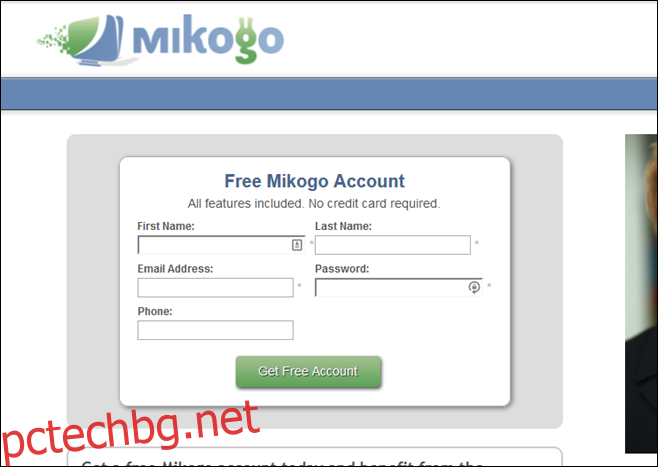
Следващата стъпка е да изтеглите приложението на Mikogo за вашата платформа. Потребителите на настолни компютри ще трябва да изтеглят подходящото приложение за Windows, Mac или Linux за стартиране на сесия за дистанционно споделяне, докато тези, които планират да се присъединят, могат да го направят и чрез мобилните приложения за iOS или Android, в допълнение към мрежата.
След като създадете акаунт и изтеглите приложението, влезте в него с имейл адреса и паролата, които сте използвали за регистрация в услугата.
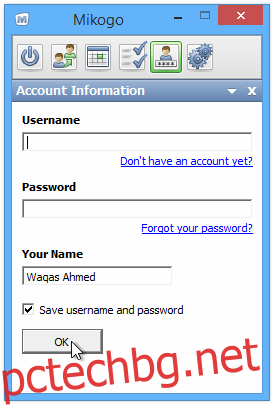
След това ще бъдете отведени до началния екран на програмата, откъдето можете незабавно да започнете нова сесия. Mikogo също така ви позволява да планирате сесии за споделяне на екрана и да ги направите достъпни в бъдеще, което е страхотна функция, която може да бъде удобна за предварително насрочване на онлайн срещи. За да започнете нова сесия незабавно, щракнете върху малкия бутон за захранване от лявата страна, изберете вашия тип сесия от падащото меню и натиснете „Стартиране на сесията“.
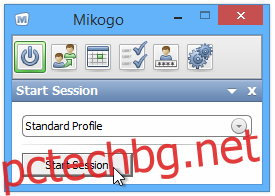
Всяка сесия има уникален 9-цифрен идентификатор на сесията, който дава възможност на други да се присъединят, което ви позволява да споделяте екрана само с избрани хора. Можете също да заключите сесия, така че да не могат да се присъединят към нея допълнителни участници.
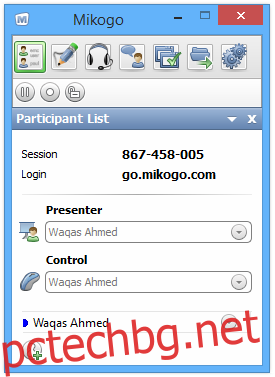
Сега всичко, което трябва да направите, е просто да споделите 9-цифрения код с хората, с които искате да споделите сесията. За да се присъединят към сесията, получателят(ите) могат да навигират до go.mikogo.com, да въведат 9-цифрения идентификатор на сесията и да щракнат върху „Присъединяване към сесията“. Има два различни метода за свързване, чрез които човек може да се присъедини към сесията. Програмата за свързване дава по-широк контрол върху отдалечената сесия, като например позволява на потребителите да контролират клавиатурата и мишката на споделения екран. HTML Viewer, от друга страна, позволява на участника да вижда само екрана.
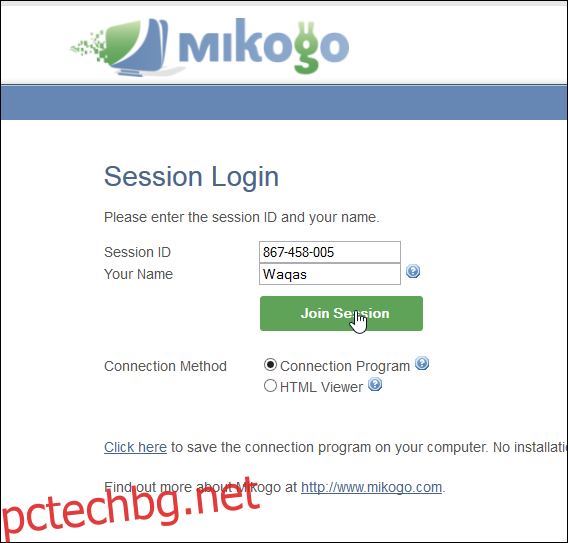
Можете да посетите връзката по-долу, за да научите повече за Mikogo, включително неговите платени планове и други функции.

